En Autocad podemos dibujar elementos utilizando líneas, arcos, círculos o incluso sólidos para después juntarlos y utilizarlos como un solo objeto. A esto lo llamamos bloques , son conjuntos de objetos que podemos utilizar como si fuera un único ente, asignándole un nombre y un punto de inserción. Suena útil verdad? Continúa leyendo para aprender a crear bloques en Autocad.
https://www.youtube.com/watch?v=n_ohVr5o5bE
Podemos transformar en bloque cualquier dibujo y de esta forma podremos utilizarlo tantas veces cómo queramos sin tener que volver a dibujarlo.
Cómo crear bloques en Autocad
Para crear un bloque debes seguir los siguientes pasos:
- Dibuja el elemento que quieres convertir en bloque.
- En la pestaña Insertar, dentro del grupo de herramientas Definición de bloque, haz clic en Crear bloque.
- Se abrirá una ventana, y en ella debes completar los siguientes campos:
- Nombre; escribe el nombre con el que quieres definir el bloque.
- Punto base; es el punto de inserción de nuestro bloque, para definirlo haz clic en el botón Designar punto y selecciona en el dibujo el punto de inserción.
- Objetos; son el grupo de objetos que conformarán el bloque. Haz clic en Designar objetos y selecciona con el ratón todos los elementos que quieres convertir en bloque.
- Haz clic en Aceptar. Ya estaría creado tu bloque, si haces clic con el ratón sobré el verás que es un único elemento y aparecerá un pinzamiento azul que indica el punto de inserción del bloque.
Una vez que hemos creado el bloque puedes insertarlo en tu dibujo tantas veces como quieras, haciendo clic en Insertar y a continuación en Examinar para buscar tu bloque.
Exportar bloques de Autocad
Para poder utilizar este bloque en cualquier dibujo de Autocad debes convertirlo en un archivo de bloque, para ello sigue los siguientes pasos:
- En el archivo donde está dibujado el bloque, haz clic en el icono de Autocad, en la esquina superior izquierda, selecciona Exportar y en las opciones que aparecen elegir Otros formatos.
- Se abrirá una ventana, en la parte izquierda de la ventana elige la carpeta donde quieres guardar el bloque.
- En la parte inferior de la ventana escribe el nombre con el que quieres guardar tu archivo de bloque. No es necesario que le asignes el mismo nombre que utilizaste cuando convertiste ese elemento en bloque.
- En Archivo de tipo, debes seleccionar Bloque (*.dwg).
- Haz clic en guardar.
- En la barra de comando del dibujo aparecerá: Indique nombre de bloque existente, debes introducir el nombre que utilizaste cuando convertiste ese elemento en bloque.
A continuación haz clic en Aceptar. Ya estaría creado tu bloque como un archivo para poder utilizarlo en cualquier dibujo de Autocad.

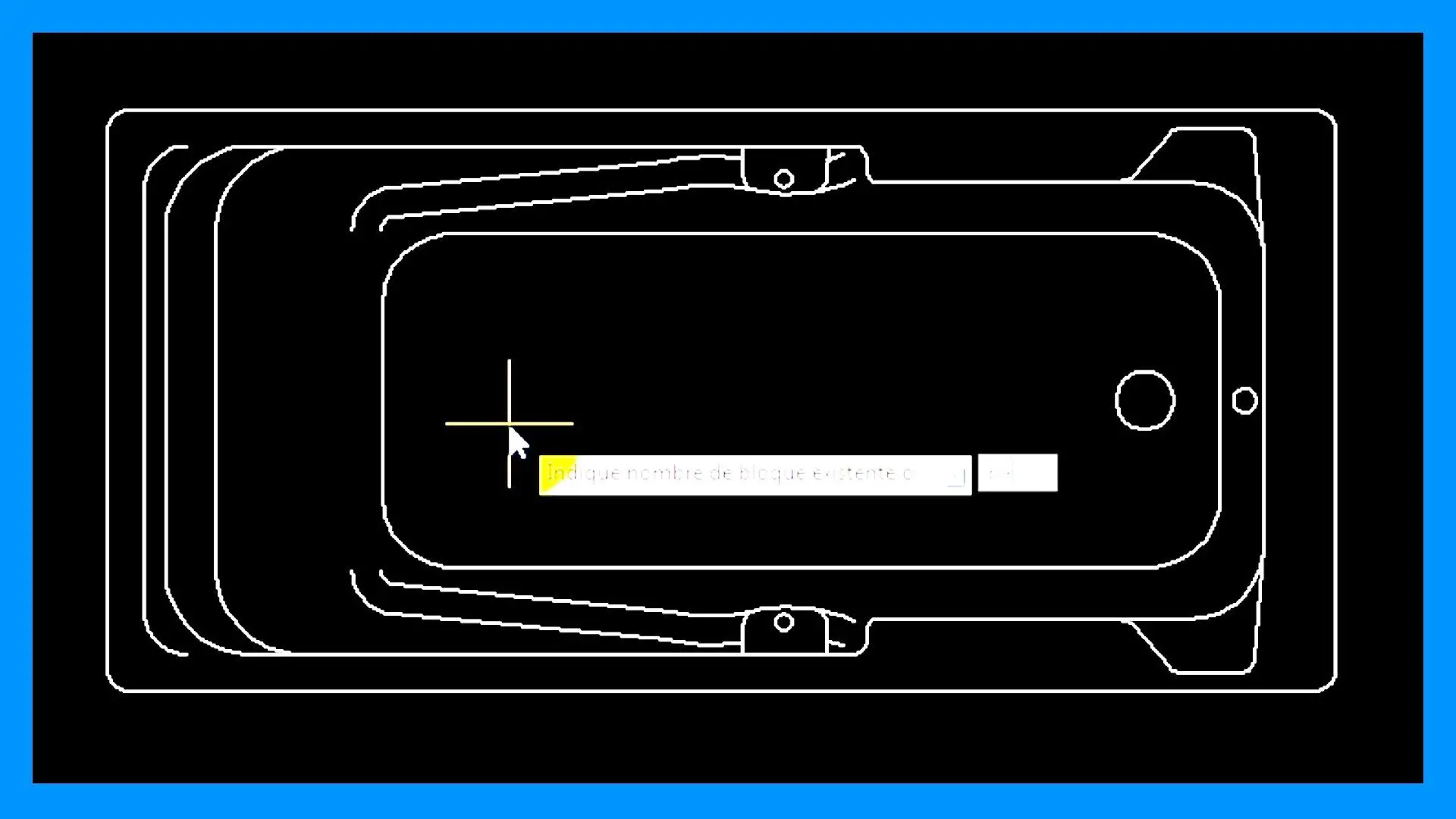
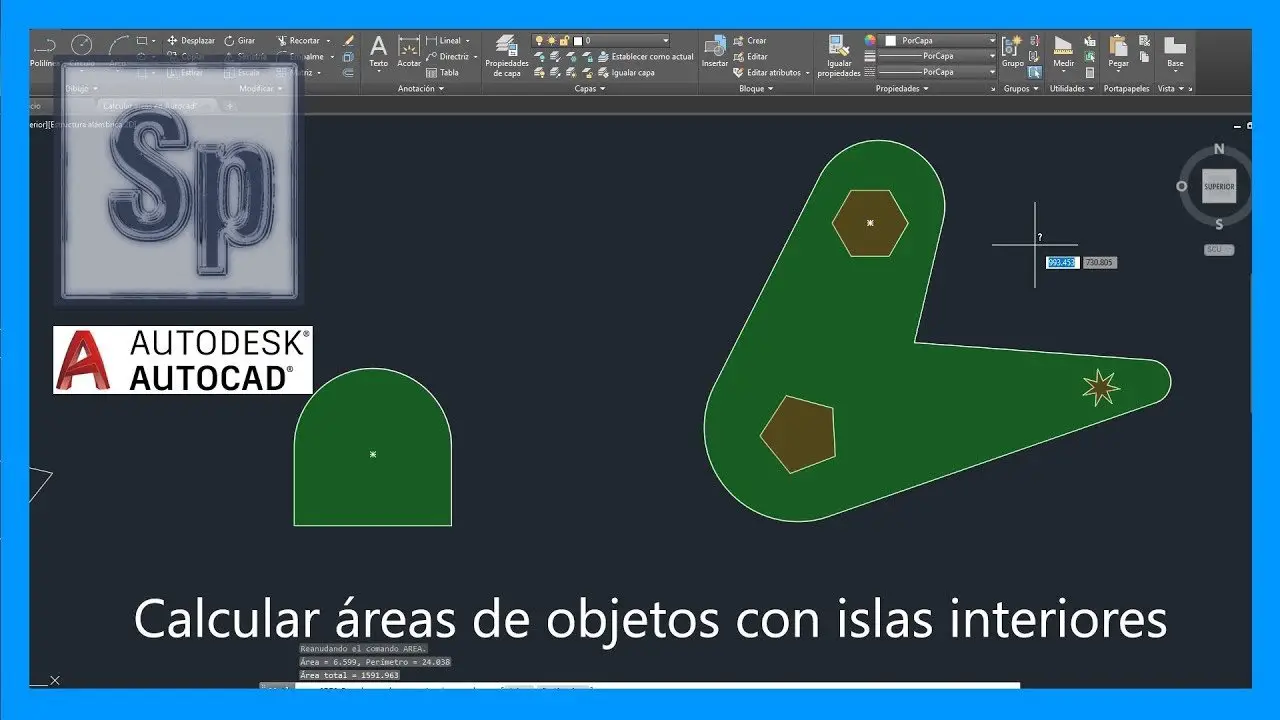


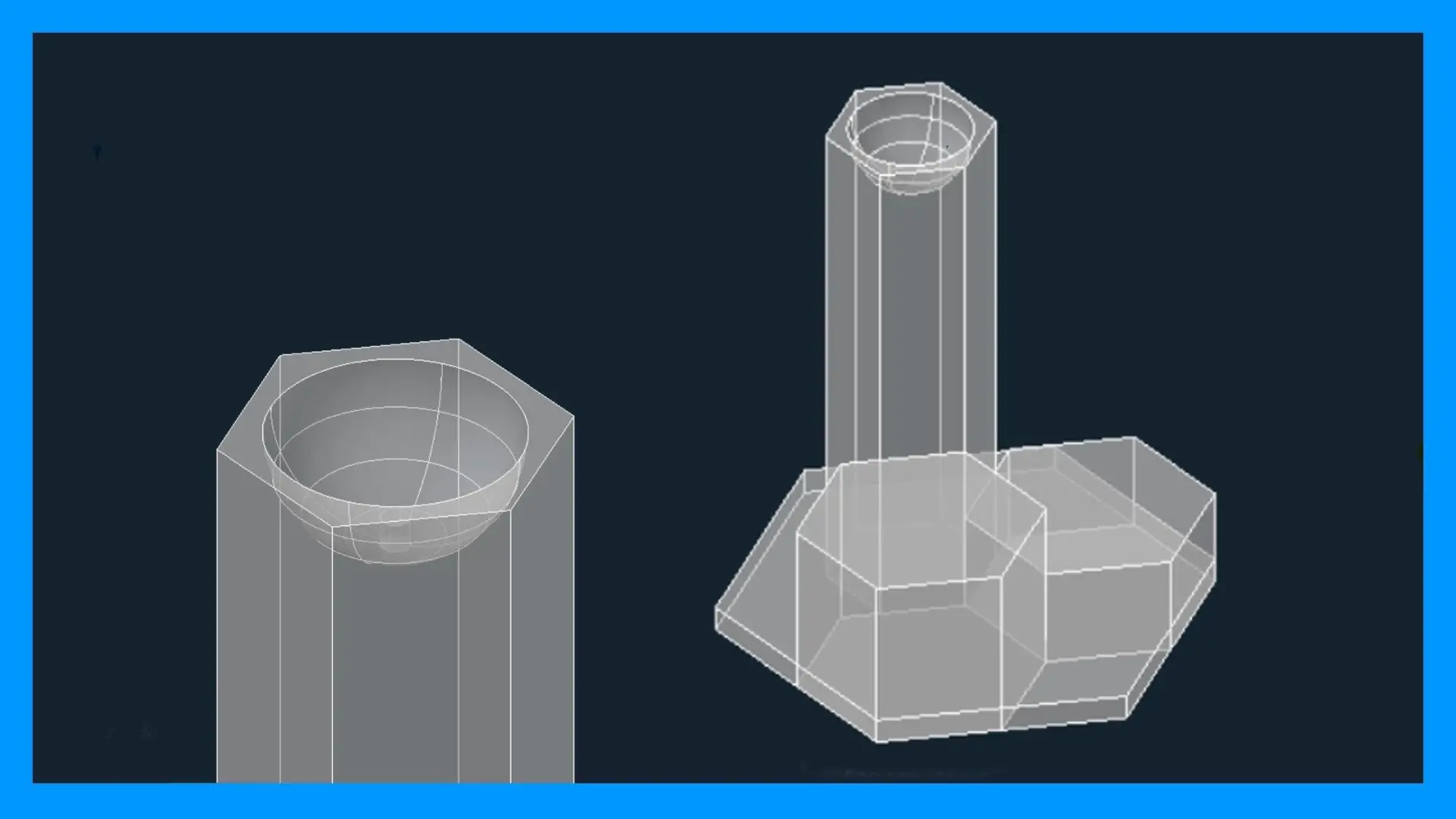
Tengo el autocad 2020 y acabo de seguir los pasos y si me funciona, tambien a la inversa, es decir para importar los bloques. Yo lo que hago es descargar un bloque, lo exporto y lo edito a mi gusto antes de presentarlo y por ultimo lo importo.
Buen día seguílos pasos para crear un bloque.muchas gracias por la explicación, clara y precisa.
hola buenos días, eso que as explicado vale también en el 2020? soy nuevo en cad, y no lo tengo claro para clase, enhorabuena por toda la pagina que es genial y muchas gracias por como lo haces claro y bien.
Hola! El vídeo genial, pero si quiero utilizar uno de los elementos del bloque cómo lo hago, es decir, no se puede ‘desbloquear’? Pongo ejemplo, si tengo un bloque de símbolos lumínicos y quiero utilizar uno de ellos no puedo porque se me selecciona el bloque entero. He probado con ‘editar bloque in situ’, ‘Parámetros’ y desactivar la casilla ‘Bloquear objetos fuera del conjunto de trabajo’, pero por lo que sea todos los elementos de la ventana que no son el bloque me aparecen como desactivados. No sé si me explico. Gracias por la ayuda!
Hola Arenasara, si no te he entendido mal, lo que necesitas es explotar el bloque de símbolos lumínicos para acceder y poder editar de manera individual cada entidad que compone el bloque….el comando es XPLODE, aunque lo tienes siempre en la paleta de modificar / editar.
Saludos;